Содержание
Как отключить Гугл ассистент на Samsung Galaxy A3
Рейтинг телефона:
- 1
- 2
- 3
- 4
- 5
(3.33 — 9 голосов)
Смартфон Samsung Galaxy A3, как и любое другое устройство с операционной системой Андроид на борту, обладает встроенным голосовым ассистентом Google. Он реагирует на команды пользователя и выполняет поставленные задачи. Но иногда помощник активируется случайно, из-за чего хочется отключить Гугл ассистент на Samsung Galaxy A3. Далее – подробнее о том, как это сделать.
Отключение голосовой команды
Фраза «ОК, Google» активирует ассистента на Samsung Galaxy A3. При этом смартфон может ошибочно распознать слова пользователя, а также принять за команду звук из различных акустических устройств. Если вы не хотите испытывать дискомфорт от непреднамеренного вызова помощника, рекомендуется отключить голосовую команду одним из двух способов.
Приложение Google
Поскольку ассистент имеет прямое отношение к компании Гугл, для его отключения можно обратиться к фирменному приложению. Оно расположено либо на главном экране, либо на рабочем столе в папке «Google». После запуска нужно сделать следующее:
- Нажать на кнопку в виде трех полосок.
- Открыть «Настройки».
- Перейти в раздел «Голосовой поиск».
- Далее переместитесь во вкладку «Распознавание Ок, Google».
- Деактивируйте ползунок напротив нужного пункта.
Пользователю предлагается деактивировать распознавание на всех экранах, в приложении Google или во время использования карт. После этого помощник перестанет запускаться голосовой командой.
Настройки телефона
Ассистент плотно интегрирован в операционную систему смартфона. Следовательно, его отключение возможно через настройки Samsung Galaxy A3:
- Запустите настройки телефона.
- Перейдите в раздел «Расширенные настройки».

- Откройте вкладку «Язык и ввод».
- Перейдите в «Голосовой ввод Google», а затем – в «Распознавание Ок, Google».
- Отключите функцию в необходимом для вас режиме.
Обратите внимание, что названия пунктов меню зависят от того, на какой версии операционной системы базируется телефон. Поэтому инструкция для вашего поколения Андроид на Samsung Galaxy A3 может отличаться.
Полное отключение ассистента
При желании можно полностью отключить Google ассистент на Samsung Galaxy A3. Для этого потребуется:
- Запустить официальное приложение Гугл.
- Авторизоваться в своей учетной записи.
- Перейти во вкладку «Еще».
- Выбрать «Общие настройки», а затем – «Google ассистент».
- Передвинуть ползунок в положение «Выкл».
После того, как вам удастся отключить Гугл ассистента, он перестанет давать о себе знать. Помощник не откликнется ни на голосовую команду, ни на нажатие горячей кнопки. Словом, вероятность случайного запуска будет сведена к нулю.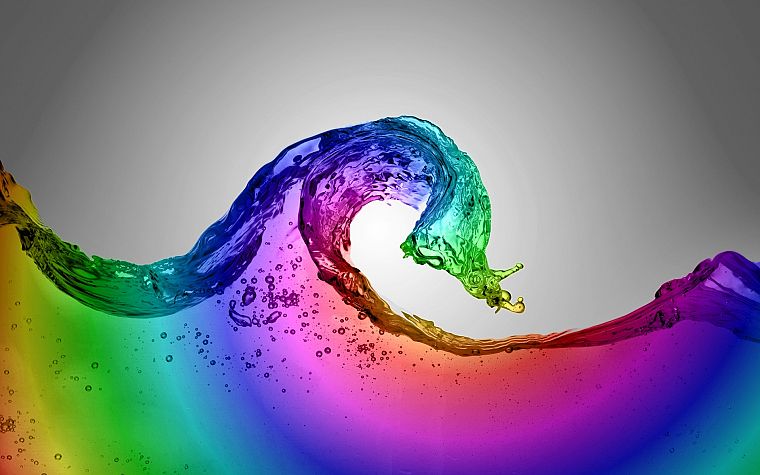
Поделитесь страницей с друзьями:
Если все вышеперечисленные советы не помогли, то читайте также:
Как прошить Samsung Galaxy A3
Как получить root-права для Samsung Galaxy A3
Как сделать сброс до заводских настроек (hard reset) для Samsung Galaxy A3
Как разблокировать Samsung Galaxy A3
Как перезагрузить Samsung Galaxy A3
Что делать, если Samsung Galaxy A3 не включается
Что делать, если Samsung Galaxy A3 не заряжается
Что делать, если компьютер не видит Samsung Galaxy A3 через USB
Как сделать скриншот на Samsung Galaxy A3
Как сделать сброс FRP на Samsung Galaxy A3
Как обновить Samsung Galaxy A3
Как записать разговор на Samsung Galaxy A3
Как подключить Samsung Galaxy A3 к телевизору
Как почистить кэш на Samsung Galaxy A3
Как сделать резервную копию Samsung Galaxy A3
Как отключить рекламу на Samsung Galaxy A3
Как очистить память на Samsung Galaxy A3
Как увеличить шрифт на Samsung Galaxy A3
Как раздать интернет с телефона Samsung Galaxy A3
Как перенести данные на Samsung Galaxy A3
Как разблокировать загрузчик на Samsung Galaxy A3
Как восстановить фото на Samsung Galaxy A3
Как сделать запись экрана на Samsung Galaxy A3
Где находится черный список в телефоне Samsung Galaxy A3
Как настроить отпечаток пальца на Samsung Galaxy A3
Как заблокировать номер на Samsung Galaxy A3
Как включить автоповорот экрана на Samsung Galaxy A3
Как поставить будильник на Samsung Galaxy A3
Как изменить мелодию звонка на Samsung Galaxy A3
Как включить процент заряда батареи на Samsung Galaxy A3
Как отключить уведомления на Samsung Galaxy A3
Как отключить блокировку экрана на Samsung Galaxy A3
Как удалить приложение на Samsung Galaxy A3
Как восстановить контакты на Samsung Galaxy A3
Где находится корзина в Samsung Galaxy A3
Как установить WhatsApp на Samsung Galaxy A3
Как установить фото на контакт в Samsung Galaxy A3
Как сканировать QR-код на Samsung Galaxy A3
Как подключить Samsung Galaxy A3 к компьютеру
Как установить SD-карту на Samsung Galaxy A3
Как обновить Плей Маркет на Samsung Galaxy A3
Как установить Google Camera на Samsung Galaxy A3
Как включить отладку по USB на Samsung Galaxy A3
Как выключить Samsung Galaxy A3
Как правильно заряжать Samsung Galaxy A3
Как настроить камеру на Samsung Galaxy A3
Как найти потерянный Samsung Galaxy A3
Как поставить пароль на Samsung Galaxy A3
Как включить 5G на Samsung Galaxy A3
Как включить VPN на Samsung Galaxy A3
Как установить приложение на Samsung Galaxy A3
Как вставить СИМ-карту в Samsung Galaxy A3
Как включить и настроить NFC на Samsung Galaxy A3
Как установить время на Samsung Galaxy A3
Как подключить наушники к Samsung Galaxy A3
Как очистить историю браузера на Samsung Galaxy A3
Как разобрать Samsung Galaxy A3
Как скрыть приложение на Samsung Galaxy A3
Как скачать видео c YouTube на Samsung Galaxy A3
Как разблокировать контакт на Samsung Galaxy A3
Как включить вспышку (фонарик) на Samsung Galaxy A3
Как разделить экран на Samsung Galaxy A3 на 2 части
Как выключить звук камеры на Samsung Galaxy A3
Как обрезать видео на Samsung Galaxy A3
Как проверить сколько оперативной памяти в Samsung Galaxy A3
Как обойти Гугл-аккаунт на Samsung Galaxy A3
Как отключить Гугл ассистент на других моделях телефонов
iRiver ITQ701
Fly DS128 (White)
Samsung Galaxy Young 2 SM-G130H/DS
Nokia Lumia 630 Dual sim
Смартфон Samsung Galaxy A3 (2016) — «Жутко расстроилась, что променяла Айфон на Самсунг.
 Сравнение фото, сделанные на Самсунг А3 и Айфон (6S, 4S)»
Сравнение фото, сделанные на Самсунг А3 и Айфон (6S, 4S)»
Внесу свою лепту в ветку о Самсунг А3 (2016).
У меня долгих 4 года был Айфон 4S и переходить на Самсунг ну никак мне не хотелось. К сожалению, Apple не делает двухсимочные телефоны, а ходить с двумя аппаратами меня достало. Пришлось вынуждено перейти на Самсунг.
Настроена я была позитивно — прошло столько лет с момента моего последнего Самсунга, технологии шагнули вперед, должно быть теперь крутые телефоны делают. Тем более у коллеги такая же модель, только более старая, и ее все устраивало. И мыжедевочки хотелось розового телефончика
Мои впечатления о Самсунге (в перемешку + и -):
- + коробка красивая, как у Айфона В комплекте идут не плохие наушники с гарнитурой, но только с одним видом силиконовых вкладышей (мне велики), зарядка-кабель от компа, открывашка слота для симок
Коробка
- + телефон приятен в руке, гладкий как камушек, тонкий, стекло со всех сторон, легкий (кому как больше нравится, я люблю потяжелее аппараты, но этот легче Айфона 4S, но тяжелее Айфона 5)
- + сразу купила защитное стекло и заднюю накладку (очень скользит и на стекле остаются отпечатки), при зарядке нагревается, но не сильно, если в этот момент его не трогать, чехол не снимала
Вид спереди в руке
Задняя панель
Боковушка
Верхняя часть
Нижняя часть
Вторая боковушка
- + гнездо наушников на нижней части, так гораздо удобнее, чем наверху
- — аллюминий, легко получить царапину на стеклах или боковушках (телефон ни разу не роняла, но ощущение, что уронишь его и он разлетится в дребезги)
- + яркий, выпуклый экран
- + хорошо держит заряд.
 При 15% зарядки может держать пару часов в энерго режиме, при 5% в супер энерго режими еще пару часов.. Я иногда из дома выхожу с 30% зарядкой и домой прихожу только с 10%, при активном использовании в течении дня
При 15% зарядки может держать пару часов в энерго режиме, при 5% в супер энерго режими еще пару часов.. Я иногда из дома выхожу с 30% зарядкой и домой прихожу только с 10%, при активном использовании в течении дня - + удобная система авто и ручной настройки подсветки экрана
- + слот для симок: либо у вас две симки, либо симка и доп память. Меня это не особо устроило (много музыки и фото), но выбирать не из чего особо было… Между симками удобно переключаться (вызвал верхнее меню и просто нажал кнопку, в старом самсунге мне надо было перезагружаться, чтобы заработала вторая симка)
Верхнее меню
- — если на одну симку поставить и интернет и звонки, считайте звонков у вас не будет. Все силы симка отдает на поддержание 4G (можно выбрать или 2G или 3G/4G/Lte) и прозвониться вам будет нереально. Я ставлю интернет на одну, а звонки на другую (на первой у меня почти всегда ноль-одна палочка)
Внешний вид экрана + 1 палочка сети у первой симки
- + вайфай дома ловит прекрасно, не отваливается
- + при дневном свете фотографии получаются довольно качественные, но часто смазанные (приходится задерживать дыхание в момент съемки и перепроверять), камера подтормаживает (вроде уже нажала на кнопку, а фото все нет)
Самсунг А3
- + при использовании зума фотографии довольно четкие.
 Вот пример. Снимала обе фотографии с одного места, приблизила зумом (пальцами). Качество фотографии не потерялось.
Вот пример. Снимала обе фотографии с одного места, приблизила зумом (пальцами). Качество фотографии не потерялось.Самсунг А3
Самсунг А3 (пример зума)
- — в темноте работает откровенно фигово! все фото шумят (фото сравнения Самсунг А3 и Айфон 6S в темном помещении храма без вспышки).
Самсунг А3
Айфон 6S
- + сравнение фото на Самсунг А3 и Айфон 4S. При дневном свете цвет на фото лучше передает Самсунг, более красочные фото получаются
Самсунг А3
Айфон 4S
- — в камере совершенно фиговая ручная настройка освещенности. Обычно тыкаешь в самое темное место на предполагаемом фото и вся картинка светлеет. С Самсунгом такое прокатывает только на солнце и то он затемняет темную часть (хорошо видно на фотках в пункте 13, нижняя часть черная и разглядеть ничего не возможно). В темноте никакой реакции (или очень незначительная).
 Айфон тут справляется в сто раз лучше, хотя камеры у них одинаковые по 13 мп. Цветопередача у Самсунга откровенно хромает. Посмотрите какая разница в фотографиях ниже, ни золота ни голубезны купола особо не видно на Самсунге. И опять, видно что нижняя часть фото на Самсунге темная, а на Айфоне свет распространен по всей фотографии.
Айфон тут справляется в сто раз лучше, хотя камеры у них одинаковые по 13 мп. Цветопередача у Самсунга откровенно хромает. Посмотрите какая разница в фотографиях ниже, ни золота ни голубезны купола особо не видно на Самсунге. И опять, видно что нижняя часть фото на Самсунге темная, а на Айфоне свет распространен по всей фотографии.Самсунг А3
Айфон 6S
- + фронтальная камера явно не на 5 мп (фото), но селфи определенно лучше чем у Айфон 4S, хотя шумят в темноте сильно и сильно искривляют лица и пространство
- — для меня меню оказалось очень сложным после Айфона, долго привыкала к настройкам и работе аппарата
Настройки
Внутри
- — через три месяца перестал работать прогрыватель — включаю музыку — она играет, втыкаю наушники — секунды крутятся, а звука нет (если воткнуть наушники без музыки, то все звуки слышны, проблема не в разъеме и не в наушниках — прекрасно все слышно на других устройствах).
 в официальном магазине сказали: «вы че-то нажали, удалить все до заводских настроек». На мои увещевания, что я ВООБЩЕ не захожу в меню (потому что в нем не разбираюсь) и телефон просто тупо перестал проигрывать музыку (вечером пришла с работы, вытащила наушники и оставила все в коридоре, на утро втыкаю наушники — ничего не работает), продолжали утверждать что я что-то нажала. Переустановила все проигрыватели, установила новые — реакции никакой. сбивать все до заводских настроек нет возможности — пропадут все документы, программы, пароли
в официальном магазине сказали: «вы че-то нажали, удалить все до заводских настроек». На мои увещевания, что я ВООБЩЕ не захожу в меню (потому что в нем не разбираюсь) и телефон просто тупо перестал проигрывать музыку (вечером пришла с работы, вытащила наушники и оставила все в коридоре, на утро втыкаю наушники — ничего не работает), продолжали утверждать что я что-то нажала. Переустановила все проигрыватели, установила новые — реакции никакой. сбивать все до заводских настроек нет возможности — пропадут все документы, программы, пароли - — через три месяца треснул штекер, пришлось заклеить изолентой (на работу зарядки никак не влияло, я перестраховалась, но было обидно найти трещику, зарядку не роняла, на самом первом фото видно изоленту)
- — купила его в конце апреля, стал ужасно тормозить с июня месяца:
- подвисает при открытии программы,
- может просто так перестать открывать интернет-страницу (хотя только что открывал этот сайт),
- при слабом сигнале вайфай может его просто сбросить, в метро к вайфаю подключиться тяжело (сбрасывает),
- часто при разблокировки экрана или выхода на рабочий стол из программы показывает пустой стол (надо секунд 5, чтобы он его загрузил), хотя на столе мало программ
Аппарат выполнен грамотно, красиво. Его приятно подарить девушке/жене/сестре/себе любимой, темные модели (синий, черный) — мужчинам. Я была очень довольна покупкой, пока не появились глюки.
Его приятно подарить девушке/жене/сестре/себе любимой, темные модели (синий, черный) — мужчинам. Я была очень довольна покупкой, пока не появились глюки.
Аппарат стабильно работает, не плохо фотографирует, все косяки довольно мелкие, но лично меня они не устраивают. Я бы рекомендовала к покупке и поставлю ему 4, но не для замены Айфона, сразу почувствуете разницу в худшую сторону.
Достоинства
- 2 сим-карты
- Быстро заряжается
- Долго работает от аккумулятора
- Приятный на ощупь
- Хорошая задняя камера
- Хорошо держит заряд
- Яркий красочный экран
Недостатки
- Виснет, тормозит
- Внешнее покрытие легко царапается
- Мало внутренней памяти
- Маловато оперативки
- Скользский
- Стеклянный корпус
hellyritsuрекомендует
Читать все отзывы 58
Другие отзывы
Читать все отзывы 58
Смотрите также
Популярные отзывы
Как перенести фотографии с Samsung Galaxy A3 (2016 г.
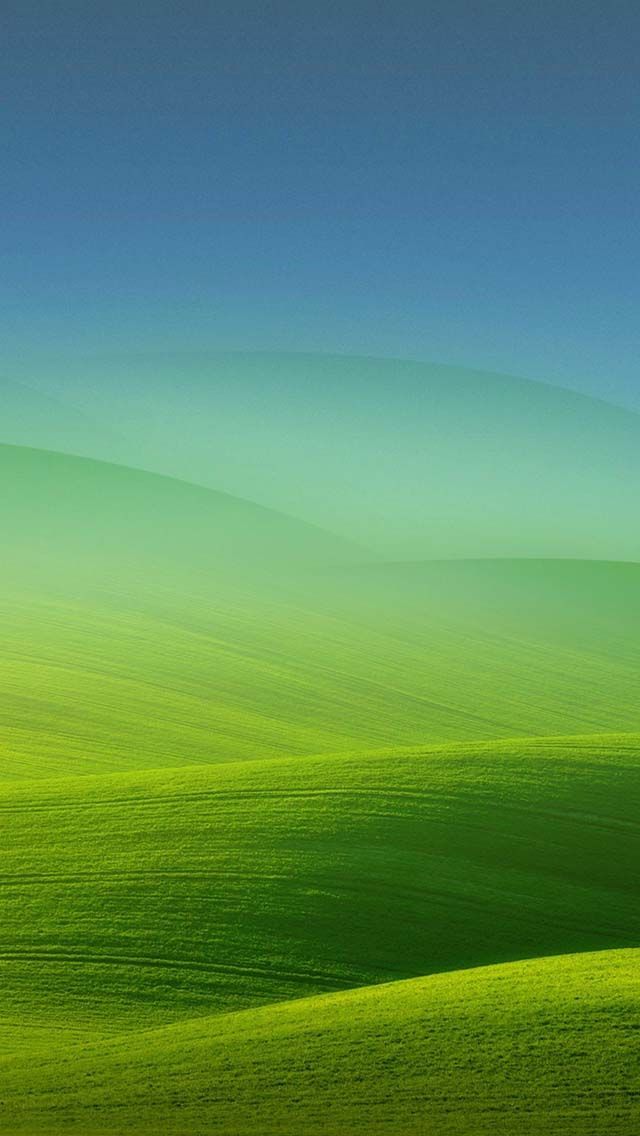 ) на компьютер
) на компьютер
Специалисты всегда готовы помочь вам напрямую.
Все новости о Samsung Galaxy A3 (2016) в наших статьях.
Эксперты в вашем распоряжении, чтобы помочь вам.
Возможно, внутренняя память вашего Samsung Galaxy A3 (2016) заполнена, и в результате вы больше не можете ничего сохранять или загружать на свой смартфон.
Это может происходить очень часто, если ваш Samsung Galaxy A3 (2016) не имеет большой внутренней памяти.
Не волнуйтесь, очень легко перенести фотографии с вашего Samsung Galaxy A3 (2016) на компьютер , чтобы вы могли делать новые фотографии.
В этом руководстве мы объясним, во-первых, как перенести фотографии на компьютер с помощью USB-кабеля, во-вторых, с помощью приложения Google Фото на Samsung Galaxy A3 (2016 г.), в-третьих, с помощью сторонних приложений и, наконец, с помощью Dropbox. заявление.
Перенесите фотографии с помощью USB-кабеля с Samsung Galaxy A3 (2016 г.
 ) на компьютер
) на компьютер
При покупке телефона предоставляется разъем USB и кабель для подзарядки Samsung Galaxy A3 (2016 г.). USB-кабель выполняет двойную функцию: заряжает Samsung Galaxy A3 (2016) и подключает его к компьютеру. Сначала возьмите USB-кабель, а затем подключите его к Samsung Galaxy A3 (2016) к компьютеру, который должен быть включен. После этого подождите несколько секунд, затем перейдите в проводник, где будет папка с названием «Съемный диск» или имя вашего телефона.
Нажмите на нее, после чего появится папка под названием «Внутреннее хранилище», где вы также должны нажать на нее.
Вот все фотографии вашего телефона находятся в этой папке.
Вам просто нужно перенести фотографии из этой папки в другую папку, которую вы создали ранее.
Перенесите свои фотографии с Samsung Galaxy A3 (2016 г.) на компьютер через Google Фото
На вашем Samsung Galaxy A3 (2016 г.) Google предлагает несколько сервисов, включая Google Фото.
Если приложение не отображается на вашем Samsung Galaxy A3 (2016 г.), загрузите его из магазина Google Play, выполнив поиск «Фотографии» от Google Inc. Это приложение позволяет загружать фотографии со смартфона и делиться ими.
Прежде всего, прежде чем загружать приложение, убедитесь, что ваши фотографии в формате JPEG, что они не больше 16 мегапикселей, а ваши видео не больше 1080p. Для начала нажмите на приложение «Фотографии», которое соответствует Google Фото, затем идентифицируйте себя в приложении. В левом верхнем углу вашего Samsung Galaxy A3 (2016) нажмите «Настройки», затем «Сохранить и синхронизировать», чтобы разрешить сохранение фотографий в вашей учетной записи Google Фото.
Ваши фотографии и видео теперь находятся в вашей учетной записи Google Фото, которая доступна с вашего компьютера.
Мы рекомендуем вам выбрать синхронизацию фотографий через Wi-Fi, что предотвратит чрезмерное использование ваших сотовых данных.
Перенос фотографий с Samsung Galaxy A3 (2016 г.
 ) на компьютер с помощью загружаемых приложений
) на компьютер с помощью загружаемых приложений
Перенос фотографий и видео через сторонние приложения
В Google Play Store доступно множество приложений, позволяющих сохраняйте и передавайте свои фото и видео в приложение и на свой ПК . Вам просто нужно набрать «перенос фотографий», и вы найдете множество приложений.
Будьте осторожны, некоторые приложения бесплатные, а другие платные, поэтому подумайте о преимуществах и недостатках, которые вы можете получить от этого приложения. Наконец, ознакомьтесь с мнениями, оставленными пользователями приложения, это поможет вам в вашем выборе.
Пример приложения Dropbox
Существует еще один способ перенести ваши фотографии на компьютер, установив на свой Samsung Galaxy A3 (2016) приложение Dropbox, доступное в Google Play Store. Это приложение позволяет создавать резервные копии, синхронизировать и отправлять файлы на все ваши устройства.
Сначала установите приложение на Samsung Galaxy A3 (2016 г. ) и на ПК и следуйте инструкциям по созданию учетной записи.
) и на ПК и следуйте инструкциям по созданию учетной записи.
Во время установки Dropbox спросит вас, хотите ли вы, чтобы ваши фотографии загружались только по Wi-Fi или по Wi-Fi и/или сотовым данным.
Мы рекомендуем вам выбирать передачу только через Wi-Fi, чтобы избежать слишком большого потребления ваших сотовых данных.
Затем выберите фотографии, которые вы хотите сохранить, нажмите «Поделиться», затем «Добавить в Dropbox», и вы добавите свои фотографии в папку приложения. Таким образом, ваши фотографии доступны в приложении с вашего телефона и на вашем ПК.
В заключение скажу, что ваш телефон — отличное место для хранения фотографий.
Ваш Samsung Galaxy A3 (2016) имеет возможность снимать фотографии и видео, а также сохранять их во внутренней памяти или с помощью загруженного приложения, которое обеспечивает запись на ваш телефон и на ваш компьютер, как только они уже были Вы вошли в систему. Таким образом, вы не потеряете свои фотографии и видео, если правильно выполнили все операции, которые мы вам объяснили.
В случае возникновения проблем не стесняйтесь обращаться к специалисту или другу, специализирующемуся в области технологий, который поможет вам перенести фотографии с Samsung Galaxy A3 (2016) на компьютер.
Все команды экспертов в вашем распоряжении, если вам нужна дополнительная информация. Найдите все наши статьи о Samsung Galaxy A3 (2016), которые помогут вам. В случае неудачи гарантия в конечном итоге может вам хорошо помочь.
Как перенести фото с Samsung Galaxy A3 (2016) на ПК [2022]
Главная » Samsung » Как перенести фото с Samsung Galaxy A3 (2016) на ПК
Все новости Samsung Galaxy A3 (2016) в наших статьях.
Ваш Samsung Galaxy A3 (2016) не позволяет вам использовать камеру из-за проблем с памятью? Это может произойти, если в вашем Samsung Galaxy A3 (2016) слишком много носителей и мало внутренней памяти.
Вот почему мы решили научить вас, как передавать фотографии с вашего Samsung Galaxy A3 (2016) на компьютер , например, через специальное приложение, чтобы вы могли снова нормально использовать свой Samsung Galaxy A3 (2016) .
Перенос фотографий с помощью USB-кабеля с Samsung Galaxy A3 (2016 г.) на компьютер
Обычно при покупке вы получаете USB-кабель в той же коробке, что и Samsung Galaxy A3 (2016 г.).
С помощью USB-кабеля можно заряжать Samsung Galaxy A3 (2016 г.) или подключать его к компьютеру.
Чтобы перенести фотографии с Samsung Galaxy A3 (2016) на компьютер , убедитесь, что ваше устройство и компьютер включены, и создайте новую папку на своем компьютере, в которую будут загружаться фотографии.
Затем подключите телефон с помощью кабеля к компьютеру.
Другие наши статьи о Samsung Galaxy A3 (2016) могут вам помочь.
Ваш телефон отображается как съемный диск. Нажмите на его файл под названием «Съемный диск» или «Samsung Galaxy A3 (2016)». Файл «внутренняя память» или «телефон» — это тот, который вы хотите открыть до перенос фотографий с вашего Samsung Galaxy A3 (2016) на компьютер . Каждая фотография вашего Samsung Galaxy A3 (2016) находится в этой папке.
Каждая фотография вашего Samsung Galaxy A3 (2016) находится в этой папке.
Теперь выберите их и перетащите в новый файл на вашем компьютере.
Теперь вы можете удалить их из вашего Samsung Galaxy A3 (2016).
Перенос фотографий с Samsung Galaxy A3 (2016 г.) на компьютер с помощью карты памяти
В Samsung Galaxy A3 (2016 г.) может быть внешняя карта памяти, на которой вы сохраняли изображения или приложения.
Если вы хотите перенести фотографии с телефона на эту карту, вы можете сделать это. Во-первых, вы можете просто сделать это через специальное приложение.
В противном случае просто выберите изображение на телефоне и переместите его на «SD-карту» в меню «Параметры» изображения. Чтобы перенести фотографии с карты памяти Samsung Galaxy A3 (2016) на компьютер , необходимо выключить устройство и вынуть карту памяти.
Затем вставьте его в соответствующий картридер вашего компьютера.
Карты памяти в телефоне — это карты Micro SD, вам нужен конвертер SD-карт, который часто продается вместе с картой Micro SD, чтобы ваш компьютер мог ее прочитать.
Если в вашем компьютере нет картридера, вы можете купить его в специализированном магазине или через Интернет.
Наконец, чтобы передать фотографии с вашего Samsung Galaxy A3 (2016) на компьютер , просто откройте файл карты памяти на своем компьютере, выберите фотографии, которые вы хотите перенести, и перетащите их в новый файл на твой компьютер.
Использование параметров общего доступа на вашем Samsung Galaxy A3 (2016 г.) и компьютере
Вот способы передачи фотографий с вашего Samsung Galaxy A3 (2016 г.) на компьютер с использованием параметров общего доступа ваших устройств.
Перенос фотографий с Samsung Galaxy A3 (2016 г.) на компьютер через Bluetooth
Для этого убедитесь, что на вашем компьютере есть функция Bluetooth.
Если да, то включите Bluetooth в меню «Настройки». Сделайте то же самое для своего Samsung Galaxy A3 (2016) или просто используйте специальное приложение. Теперь вам нужно соединить ваши устройства вместе.
Когда вы включили Bluetooth на Samsung Galaxy A3 (2016), появилось меню для поиска других устройств, подключенных через Bluetooth. Найдите имя своего компьютера и выберите его.
Подождите несколько секунд, и они будут соединены! Как только это будет сделано, перейдите в «Галерея» и выберите фотографии, которые хотите передать.
Затем нажмите на значок «Поделиться», представленный двумя точками, соединенными в одну.
Выберите «Bluetooth», затем имя вашего компьютера.
Подождите, ваши фотографии переносятся!
Перенос фотографий с Samsung Galaxy A3 (2016 г.) на компьютер по электронной почте
Чтобы передавать фотографии с Samsung Galaxy A3 (2016 г.) на компьютер по электронной почте, убедитесь, что у вашего Samsung Galaxy A3 (2016 г.) есть доступ в интернет.
Сначала перейдите в «Галерея» и выберите фотографии, которые хотите передать.
Затем нажмите на значок «Поделиться», представленный двумя точками, соединенными в одну.
Выберите «Электронная почта» или приложение электронной почты, которое вы используете.
В разделе «Получатель» введите свой адрес электронной почты и отправьте.
Теперь подойдите к своему компьютеру и подключитесь к своей учетной записи электронной почты.
Откройте новое сообщение от вас и загрузите фотографии на свой компьютер.
Использование Google Диска
Использование Google Диска для переноса фотографий с вашего Samsung Galaxy A3 (2016) на компьютер — это просто. Сначала вам нужно убедиться, что у вас есть приложение «Диск» от Google на вашем Samsung Galaxy A3 (2016), если у вас его нет, загрузите его из магазина Google Play.
Вам также потребуется доступ к нему на вашем компьютере, для чего требуется учетная запись Gmail.
Устранив эти проблемы, перейдите в «Галерея» и выберите фотографии, которые хотите передать.
Затем нажмите на значок «Поделиться», представленный двумя точками, соединенными в одну.


 При 15% зарядки может держать пару часов в энерго режиме, при 5% в супер энерго режими еще пару часов.. Я иногда из дома выхожу с 30% зарядкой и домой прихожу только с 10%, при активном использовании в течении дня
При 15% зарядки может держать пару часов в энерго режиме, при 5% в супер энерго режими еще пару часов.. Я иногда из дома выхожу с 30% зарядкой и домой прихожу только с 10%, при активном использовании в течении дня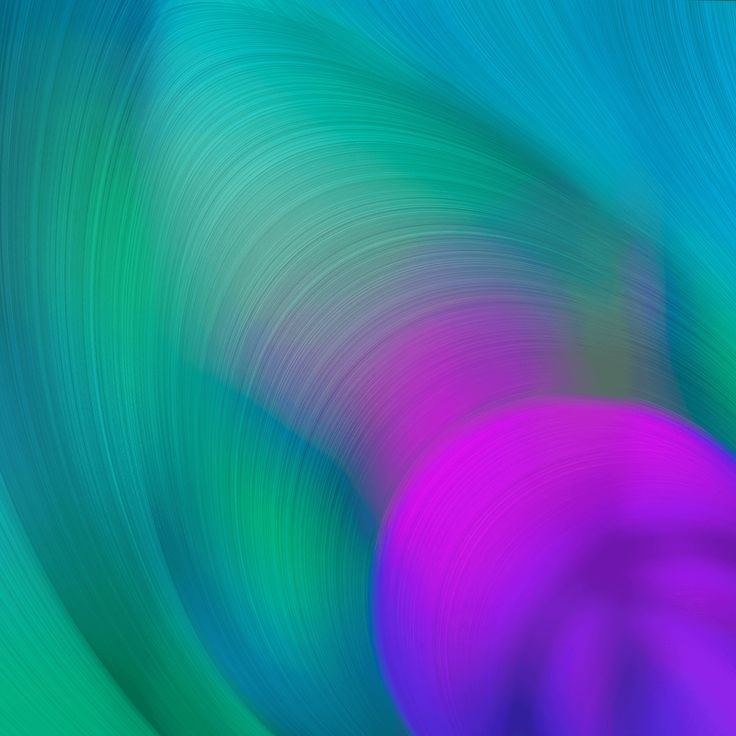 Вот пример. Снимала обе фотографии с одного места, приблизила зумом (пальцами). Качество фотографии не потерялось.
Вот пример. Снимала обе фотографии с одного места, приблизила зумом (пальцами). Качество фотографии не потерялось.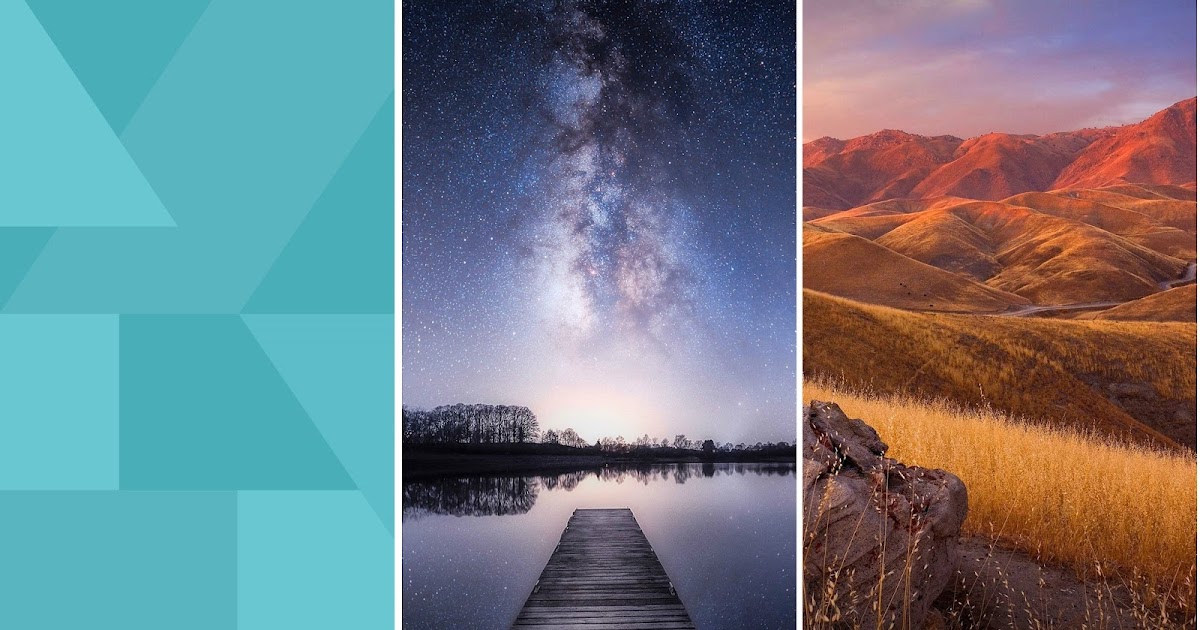 Айфон тут справляется в сто раз лучше, хотя камеры у них одинаковые по 13 мп. Цветопередача у Самсунга откровенно хромает. Посмотрите какая разница в фотографиях ниже, ни золота ни голубезны купола особо не видно на Самсунге. И опять, видно что нижняя часть фото на Самсунге темная, а на Айфоне свет распространен по всей фотографии.
Айфон тут справляется в сто раз лучше, хотя камеры у них одинаковые по 13 мп. Цветопередача у Самсунга откровенно хромает. Посмотрите какая разница в фотографиях ниже, ни золота ни голубезны купола особо не видно на Самсунге. И опять, видно что нижняя часть фото на Самсунге темная, а на Айфоне свет распространен по всей фотографии. в официальном магазине сказали: «вы че-то нажали, удалить все до заводских настроек». На мои увещевания, что я ВООБЩЕ не захожу в меню (потому что в нем не разбираюсь) и телефон просто тупо перестал проигрывать музыку (вечером пришла с работы, вытащила наушники и оставила все в коридоре, на утро втыкаю наушники — ничего не работает), продолжали утверждать что я что-то нажала. Переустановила все проигрыватели, установила новые — реакции никакой. сбивать все до заводских настроек нет возможности — пропадут все документы, программы, пароли
в официальном магазине сказали: «вы че-то нажали, удалить все до заводских настроек». На мои увещевания, что я ВООБЩЕ не захожу в меню (потому что в нем не разбираюсь) и телефон просто тупо перестал проигрывать музыку (вечером пришла с работы, вытащила наушники и оставила все в коридоре, на утро втыкаю наушники — ничего не работает), продолжали утверждать что я что-то нажала. Переустановила все проигрыватели, установила новые — реакции никакой. сбивать все до заводских настроек нет возможности — пропадут все документы, программы, пароли